如何将 iPad 恢复出厂设置并抹掉所有内容
在 iPadOS 15 中
- 打开设置应用程序 ,然后选择 常规
- 向下滑动到最底部,然后点击传输或重置 iPad
- 点击 清除所有内容和设置, 输入您的密码(如果有)
- 按照提示操作
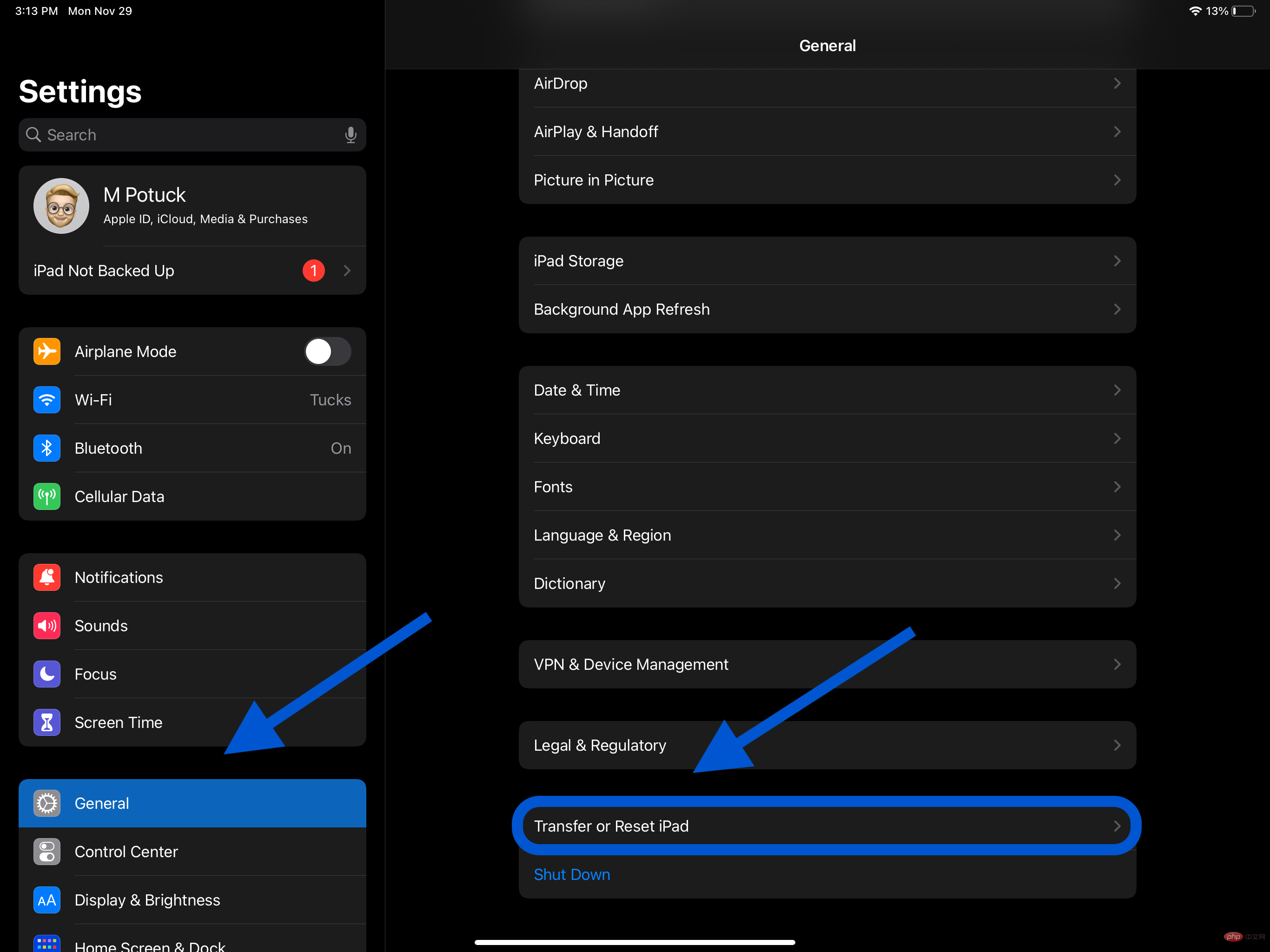
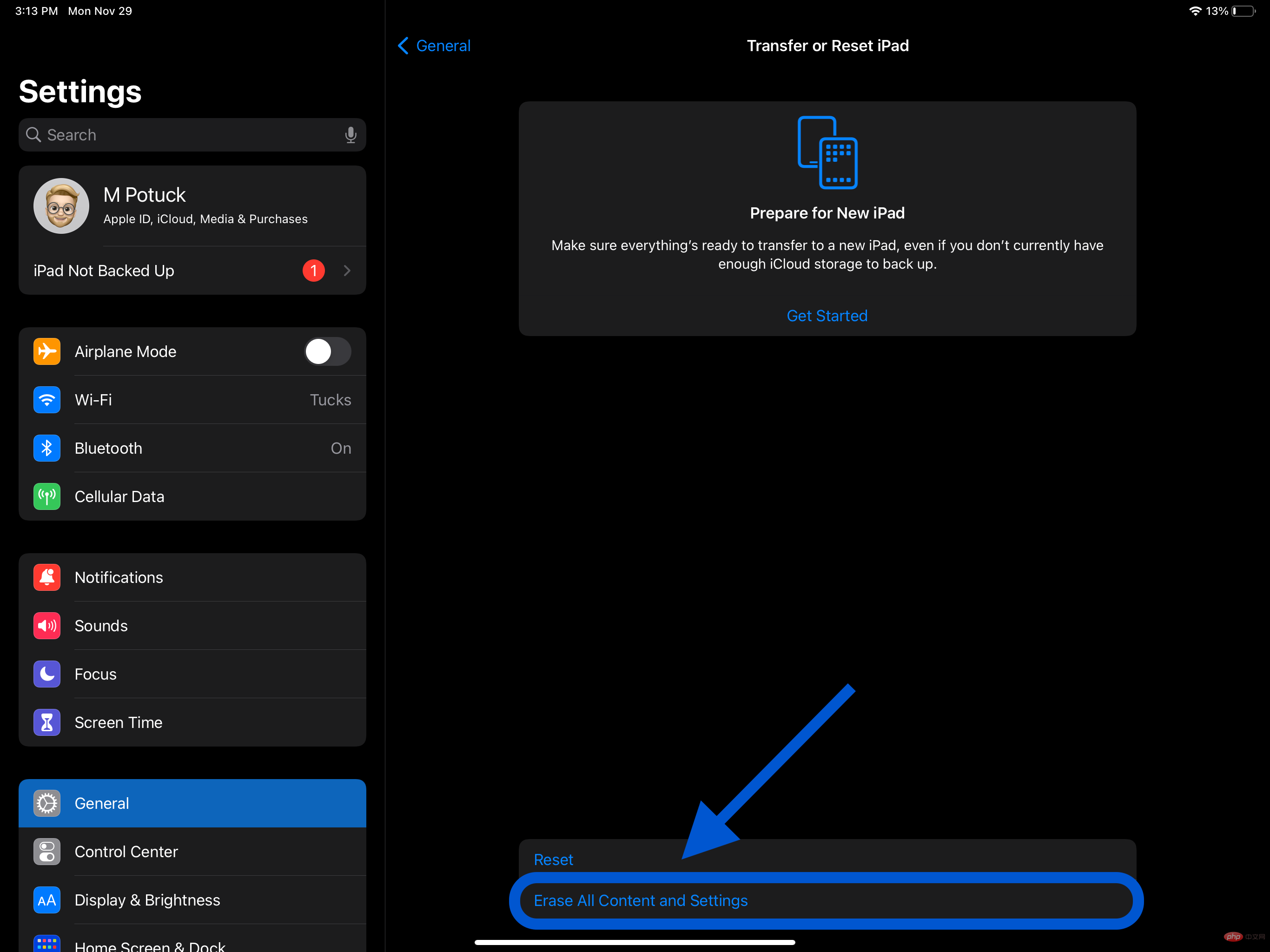
在 iPadOS 14 及更早版本中
- 点击 设置 ,然后点击 常规
- 向下滑动到最底部,然后点击 重置
- 点击 清除所有内容和设置, 输入您的密码(如果有)
- 点击 擦除 iPad,再次点击 擦除 iPad 以确认
- 输入您的 Apple ID 密码,然后点击 右上角的擦除
此时,您 iPad 上的所有信息都已被删除,您应该会看到 iOS 欢迎屏幕,就像您第一次购买 iPad 时一样。您可以将您的设备交给其他人、以旧换新、从备份中恢复或将您的 iPad 设置为新的。
这是如何将 iPad 恢复出厂设置的屏幕截图演练(如果您没有设置密码或关闭“查找我的 iPad”,您将不会在重置过程中看到这些步骤):
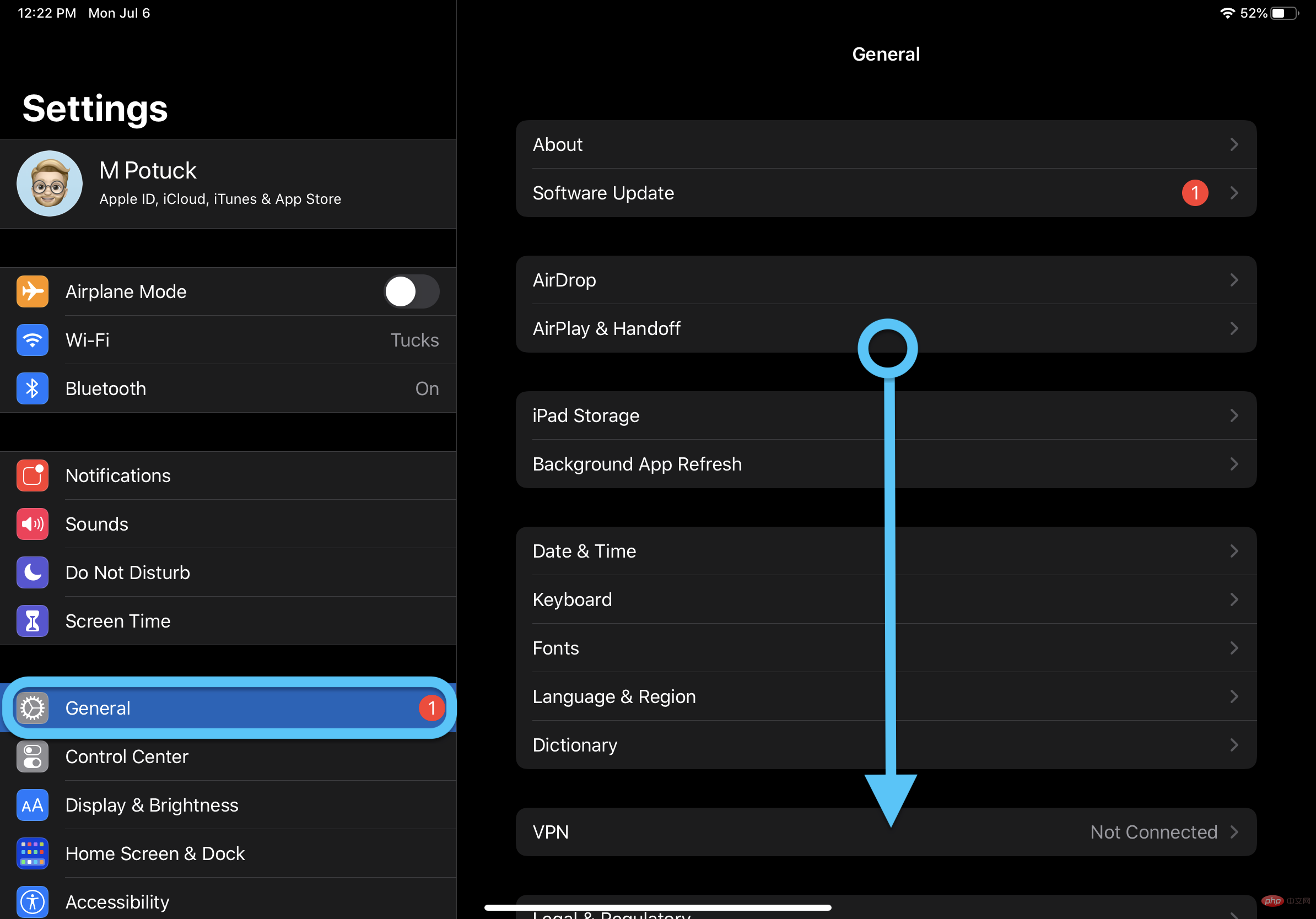
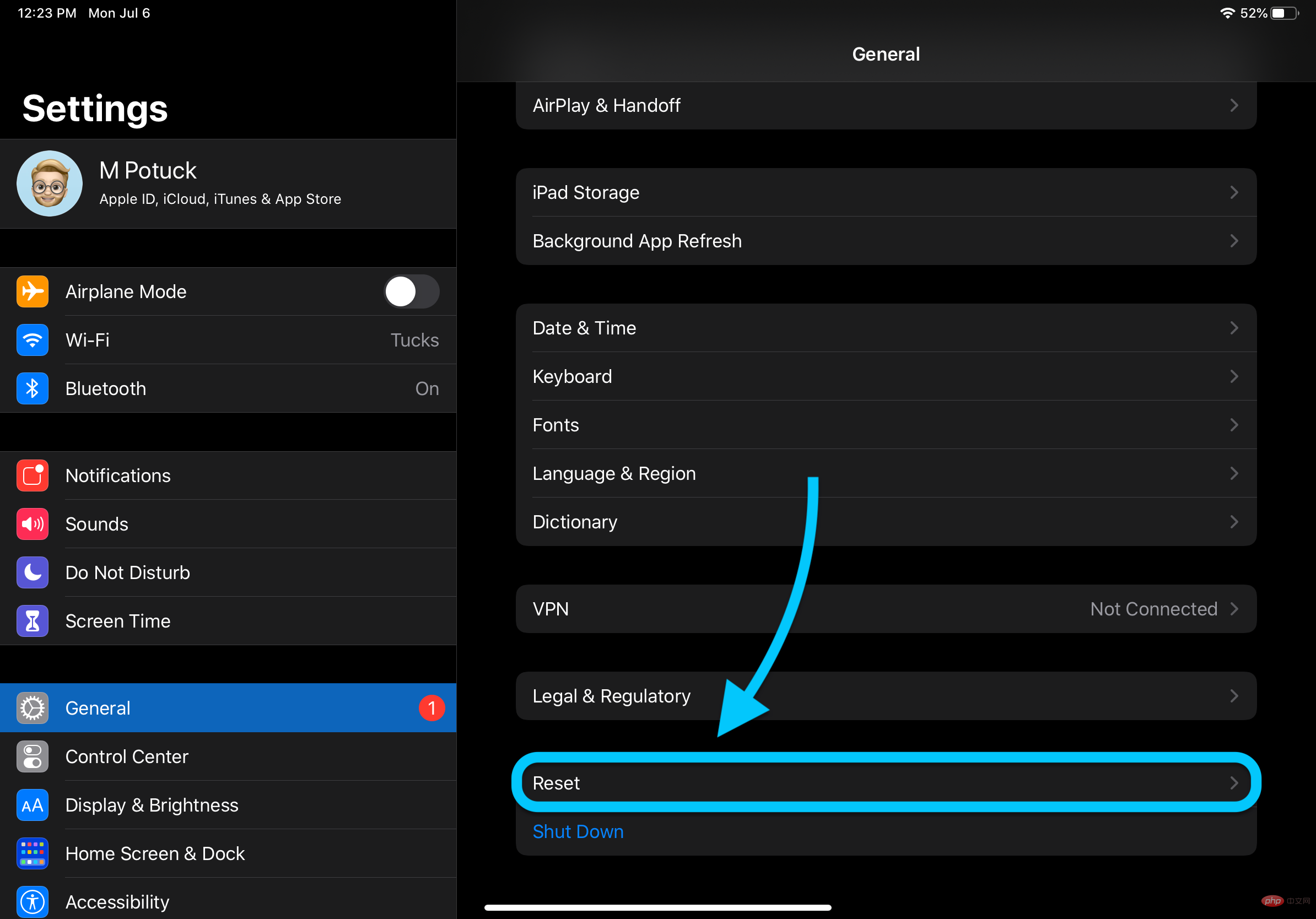
现在选择顶部的第二个选项 Erase All Content and Settings。现在决定是否要对 iPad 进行另一次备份或恢复出厂设置。
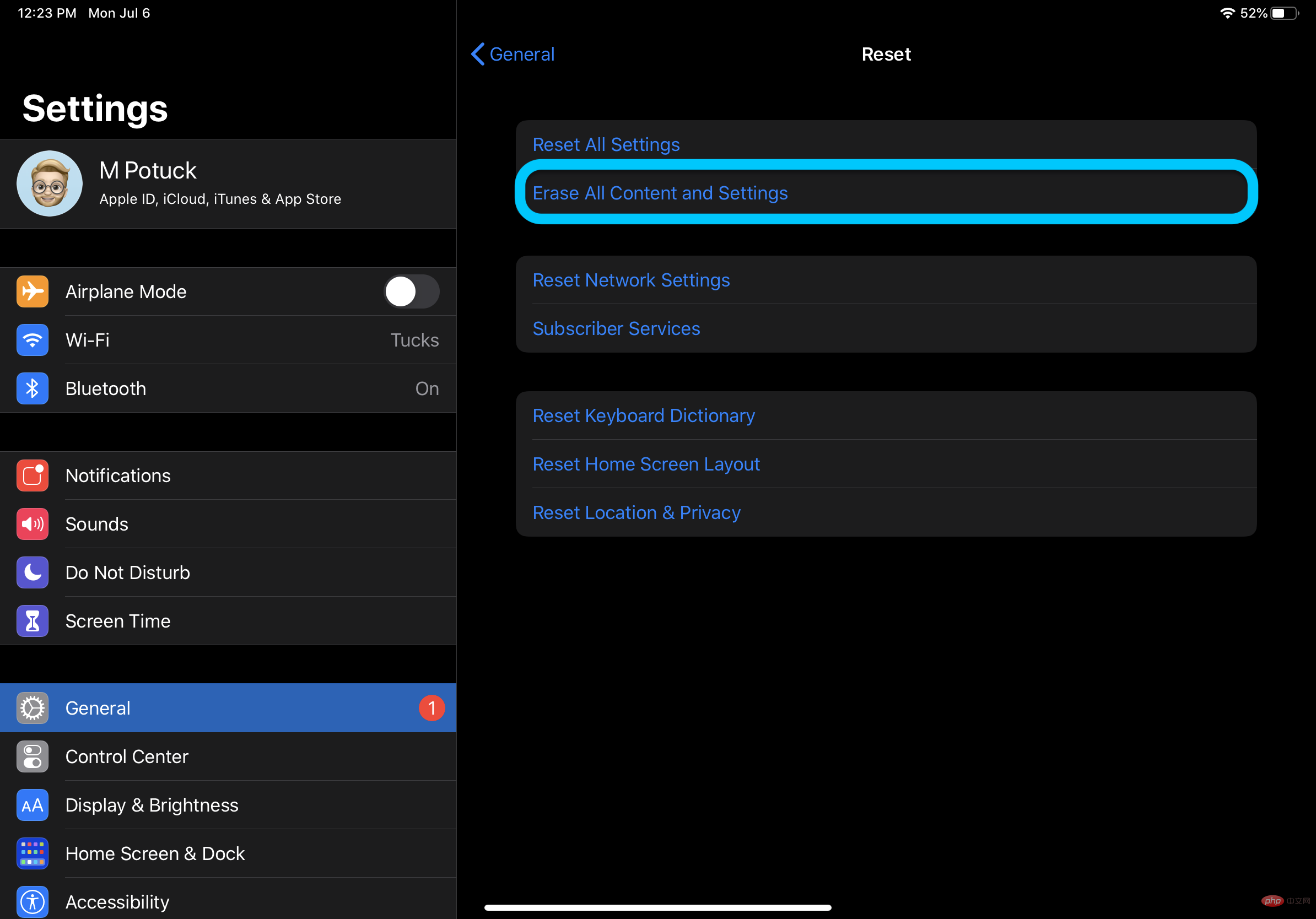
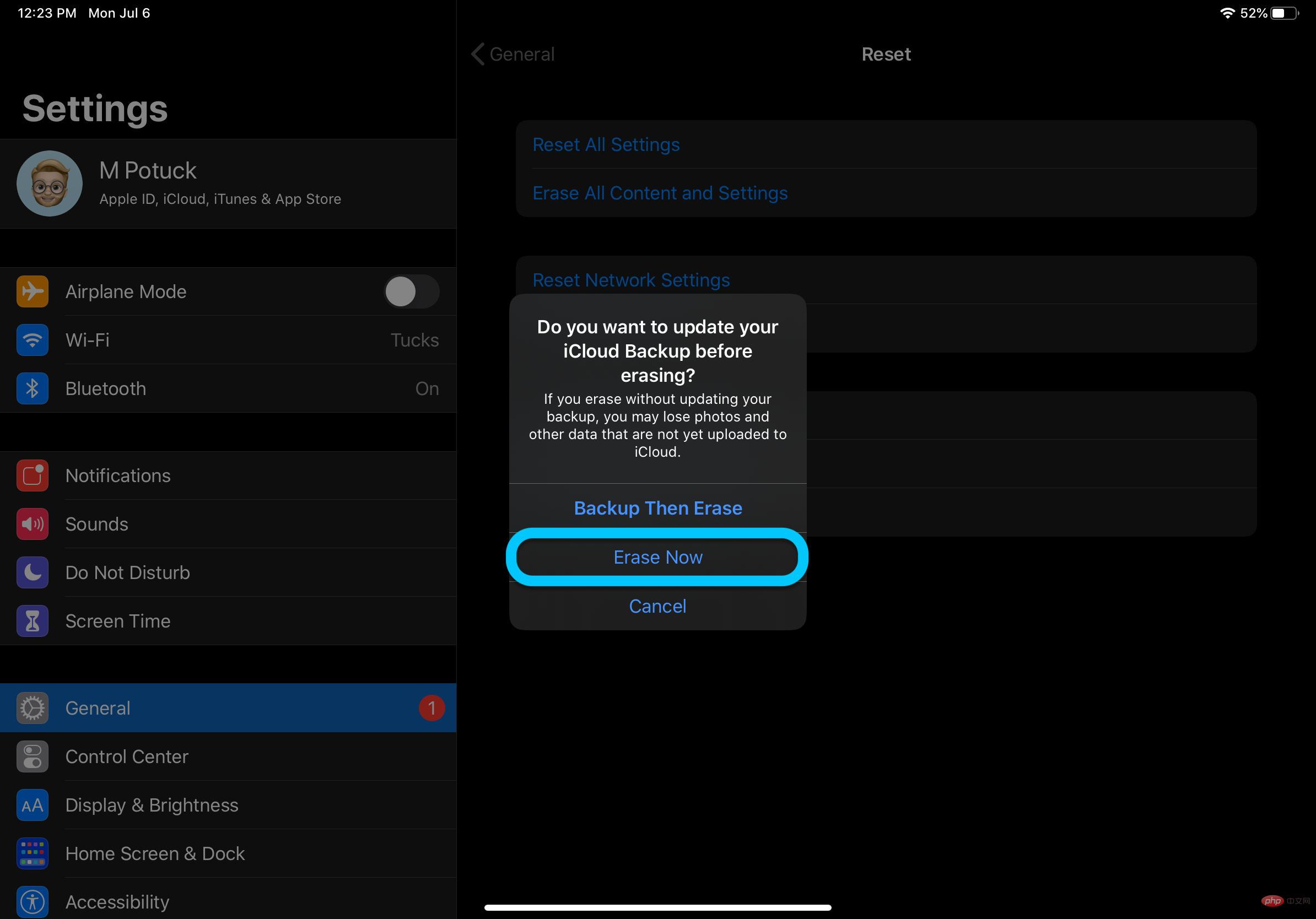
如果需要,现在输入您的密码,然后点击 擦除。
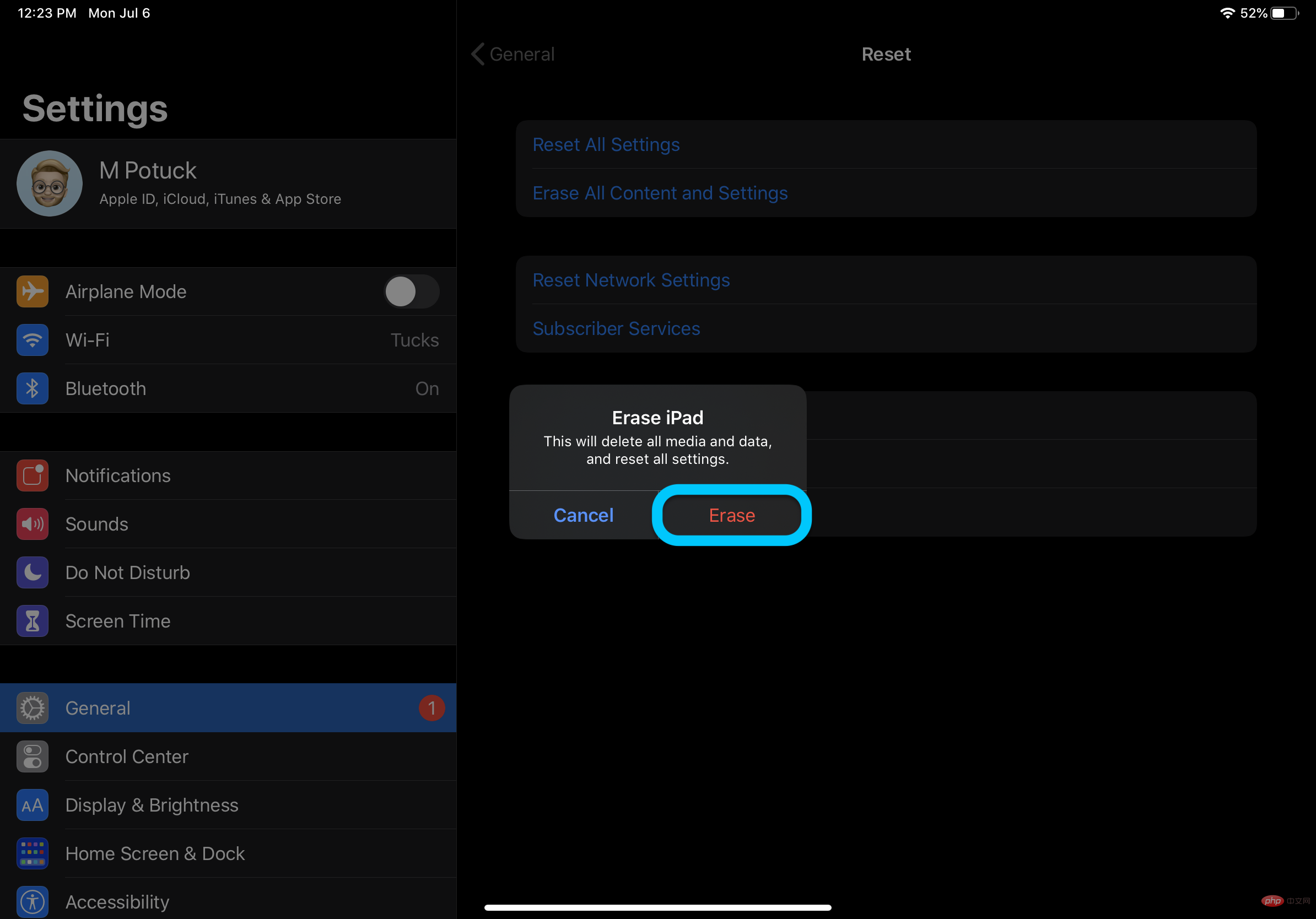
现在,如果您仍然登录并打开“查找我的 iPad”,系统会要求您输入 Apple ID 密码。输入后,点击 右上角的擦除。
该过程有时需要几分钟才能完成,但您的 iPad 恢复出厂设置应该很快就会完成。
以上是如何将 iPad 恢复出厂设置并擦除所有内容的详细内容。更多信息请关注PHP中文网其他相关文章!

热AI工具

Undresser.AI Undress
人工智能驱动的应用程序,用于创建逼真的裸体照片

AI Clothes Remover
用于从照片中去除衣服的在线人工智能工具。

Undress AI Tool
免费脱衣服图片

Clothoff.io
AI脱衣机

AI Hentai Generator
免费生成ai无尽的。

热门文章

热工具

SecLists
SecLists是最终安全测试人员的伙伴。它是一个包含各种类型列表的集合,这些列表在安全评估过程中经常使用,都在一个地方。SecLists通过方便地提供安全测试人员可能需要的所有列表,帮助提高安全测试的效率和生产力。列表类型包括用户名、密码、URL、模糊测试有效载荷、敏感数据模式、Web shell等等。测试人员只需将此存储库拉到新的测试机上,他就可以访问到所需的每种类型的列表。

Atom编辑器mac版下载
最流行的的开源编辑器

DVWA
Damn Vulnerable Web App (DVWA) 是一个PHP/MySQL的Web应用程序,非常容易受到攻击。它的主要目标是成为安全专业人员在合法环境中测试自己的技能和工具的辅助工具,帮助Web开发人员更好地理解保护Web应用程序的过程,并帮助教师/学生在课堂环境中教授/学习Web应用程序安全。DVWA的目标是通过简单直接的界面练习一些最常见的Web漏洞,难度各不相同。请注意,该软件中

mPDF
mPDF是一个PHP库,可以从UTF-8编码的HTML生成PDF文件。原作者Ian Back编写mPDF以从他的网站上“即时”输出PDF文件,并处理不同的语言。与原始脚本如HTML2FPDF相比,它的速度较慢,并且在使用Unicode字体时生成的文件较大,但支持CSS样式等,并进行了大量增强。支持几乎所有语言,包括RTL(阿拉伯语和希伯来语)和CJK(中日韩)。支持嵌套的块级元素(如P、DIV),

适用于 Eclipse 的 SAP NetWeaver 服务器适配器
将Eclipse与SAP NetWeaver应用服务器集成。





